TrueConf Server cho Linux hiện có sẵn cho Debian 11/12 và CentOS Stream 9. Hãy tận hưởng những lợi ích của nền tảng cộng tác video cấp doanh nghiệp trên hệ điều hành Linux!
TrueConf Server cũng có thể được chạy trong vùng chứa Docker. Đọc hướng dẫn của chúng tôi để tìm hiểu thêm.
Xin lưu ý: Hướng dẫn này giải thích cách cài đặt và thiết lập TrueConf Server Free cho Linux. TrueConf Server bao gồm máy chủ web riêng của nó. Để ngăn chặn mọi xung đột hoặc xung đột có thể xảy ra, vui lòng triển khai TrueConf Server trên máy tính chạy hệ điều hành Linux không được cài đặt sẵn máy chủ web.
Bước 1. Tải TrueConf Server cho Linux và đăng ký key của bạn
Thông tin về TrueConf Server Free được hiển thị tại đây. Hãy tải phần mềm và đăng ký vào form đăng ký trong bài viết để nhận key, hoặc liên hệ với chúng tôi qua hotline: 024.73008911. Chúng tôi sẽ tạo một tài khoản và gửi cho bạn.

Bước 2. Thiết lập hệ điều hành của bạn
Thêm người dùng sẽ cài đặt TrueConf Server và có quyền truy cập vào bảng điều khiển TrueConf Server vào hệ điều hành của bạn. Bạn có thể sử dụng tài khoản đã được tạo khi hệ điều hành được cài đặt.
Bạn có thể sử dụng sudo để thực hiện các lệnh được liệt kê bên dưới. Ngoài ra, trước tiên bạn có thể chuyển sang chế độ quản trị viên bằng cách chạy “su-” từ thiết bị đầu cuối và nhập mật khẩu gốc. Hoặc, khi sử dụng hệ điều hành đồ họa, bạn có thể cài đặt gói TrueConf Server thông qua trình quản lý gói tích hợp sẵn của hệ thống, ví dụ: GDebi trong Debian (bạn có thể cài đặt gói này bằng cách chạy sudo). Xin lưu ý rằng hệ điều hành của bạn có thể không cung cấp sudo theo mặc định. Bạn có thể sử dụng lệnh “sudo -V” để kiểm tra tính khả dụng của nó.
Bước 3. Cài đặt TrueConf Server cho Linux
Đây là những bản cài đặt TrueConf Server tương ứng với hệ điều hành Linux của bạn:
Dưới đây, bạn có thể tìm thấy các tùy chọn cài đặt sau:
- Theo cách thủ công bằng cách sử dụng gói cài đặt bạn đã tải xuống.
- Bằng cách thêm kho lưu trữ TrueConf vào hệ thống của bạn.
Đối với phần sau, bạn sẽ cần tạo một tệp với văn bản được chỉ định trong danh mục hệ thống của hệ điều hành. Bạn có thể làm điều đó cả với trình quản lý tệp và với thiết bị đầu cuối của mình bằng cách chạy lệnh sau trong chế độ quản trị:
| 1 | echo ‘[text]’ | tee -a [file_path] > /dev/null |
ở đâu
[text] – văn bản được thêm vào tệp
[file_path] – đường dẫn tệp.
Ví dụ, để tạo tệp /etc/apt/sources.list.d/trueconf.listcó văn bản này deb https://mirror.trueconf.ru/debian bullseye non-free, hãy chạy lệnh sau trong terminal:
|
1
|
echo ‘deb https://mirror.trueconf.ru/debian bullseye non-free’ | tee –a /etc/apt/sources.list.d/trueconf.list > /dev/null
|
Đối với Debian:
- Cài đặt thủ công
Tiếp tục đến thư mục có gói gỡ lỗi TrueConf đã tải xuống và bắt đầu cài đặt bằng cách chạy lệnh sau trong chế độ quản trị:
| 1 | apt install -yq ./trueconf-server-name.deb |
Trong đó trueconf-server-name.deb là tên của gói cài đặt.
Bạn cũng có thể chạy cài đặt bằng chuỗi lệnh sau:
| 1 | dpkg -i trueconf-server-name.deb |
| 1 | apt -f install |
- Cài đặt từ kho lưu trữ
- Tạo một tệp ” /etc/apt/sources.list.d/trueconf.list” với nội dung sau:
1printf “deb [arch=$(dpkg –print-architecture)] https://mirror.trueconf.ru/debian $(lsb_release -cs) non-free” > /etc/apt/sources.list.d/trueconf.list - Chạy chuỗi các lệnh sau trong chế độ quản trị viên:
|
1
|
wget –O– https://mirror.trueconf.com/deb.trueconf.pub | gpg –no-default-keyring –keyring gnupg-ring:/etc/apt/trusted.gpg.d/trueconf.gpg –import
|
|
1
|
chmod 644 /etc/apt/trusted.gpg.d/trueconf.gpg
|
|
1
|
apt–get –y update
|
|
1
|
apt–get –y install trueconf–server
|
Chú ý: Nếu hệ điều hành không cài đặt sẵn tiện ích mật mã gnupg, lỗi sau sẽ xuất hiện:
| 1 | E: gnupg, gnupg2 and gnupg1 do not seem to be installed, but one of them is required for this operation |
Trong trường hợp này, hãy cài đặt gói bị thiếu bằng cách chạy lệnh sau:
| 1 | sudo apt install gnupg2 |
Đối với CentOS:
Bất kể phương pháp cài đặt nào, bạn cũng cần thực hiện các bước sơ bộ sau:
- Vô hiệu hóa SELinux, hệ thống kiểm soát quá trình truy cập vào tài nguyên hệ điều hành. Để thực hiện, hãy thực hiện lệnh này với tư cách là quản trị viên:
1sed –i ‘s/^SELINUX=.*/SELINUX=disabled/g’ /etc/selinux/config
- Kết nối kho lưu trữ EPEL bằng cách chạy lệnh này với tư cách quản trị viên:
1dnf install epel–release
Chỉ đến thời điểm này, người ta mới có thể cài đặt TrueConf Server.
- Cài đặt thủ công
Tiếp tục đến danh mục với gói rpm được cài đặt và cài đặt nó bằng lệnh sau trong chế độ quản trị:
| 1 | dnf install -y trueconf-server-name.rpm |
“trueconf-server-name.rpm” – tên của gói cài đặt là gì?
- Cài đặt từ kho lưu trữ
- Tạo một tệp “/etc/yum.repos.d/trueconf.repo” với nội dung sau:
1234[trueconf]name=TrueConf Repository baseurl=https://mirror.trueconf.com/centos-stream/$releasever/$basearch/releaseenabled=1gpgcheck=1
2. Chạy lệnh trong chế độ quản trị:
|
1
2
|
rpm —import https://mirror.trueconf.ru/rpm-v3.trueconf.pub
dnf install –y trueconf–server
|
Bước 4. Thêm người dùng để có quyền truy cập vào bảng điều khiển
Khi cài đặt TrueConf Server, bạn sẽ thấy một trường mở ra nơi bạn có thể nhập tài khoản người dùng hệ điều hành có quyền truy cập quản trị vào bảng điều khiển TrueConf Server . Nhập tài khoản người dùng bạn đã tạo trước đó .
Nếu bạn nhập tên người dùng không đúng hoặc tên đăng nhập không tồn tại, quá trình cài đặt trên Debian có thể kết thúc với lỗi sau: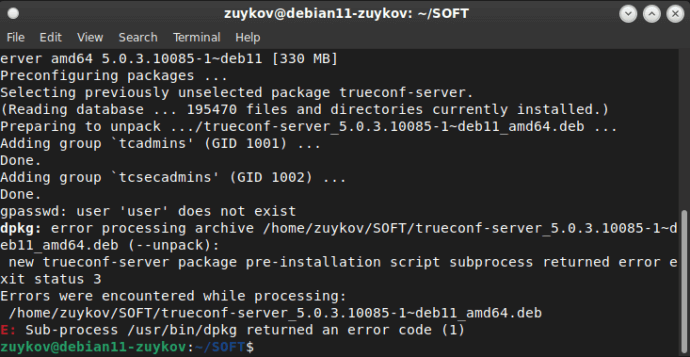
Trong trường hợp này, bạn cần chạy lệnh sau với tư cách là siêu người dùng:
|
1
|
echo PURGE | debconf–communicate trueconf–server
|
Lệnh này sẽ xóa tất cả dữ liệu về cài đặt gói khỏi hệ điều hành.
Sau đó, bắt đầu lại quá trình cài đặt.
Bước 5. Kiểm tra cài đặt
Hai dịch vụ TrueConf sẽ được thêm vào hệ điều hành của bạn: web server trueconf-web và dịch vụ máy chủ chính trueconf .
Web server sẽ được khởi chạy tự động ngay sau khi cài đặt. Kiểm tra trạng thái của nó bằng cách chạy lệnh sau:
| 1 | systemctl status trueconf-web |
Chạy lệnh sau để khởi động web server theo cách thủ công nếu cần:
| 1 | systemctl start trueconf-web |
Dịch vụ máy chủ không thể bắt đầu cho đến khi bạn đăng ký máy chủ (xem bước tiếp theo).
Bước 6. Truy cập vào bảng điều khiển
Nếu bạn đang ở trong mạng cục bộ (công ty) , hãy thực hiện các bước sau:
- Tìm hiểu địa chỉ IP của máy tính chạy Linux bằng cách chạy lệnh này
ip a. - Từ một máy tính khác trong mạng cục bộ, hãy đến trang của máy chủ đã cài đặt bằng cách sử dụng IP của máy chủ đó. Sau đó, tiến hành đến phần 3.
Nếu bạn đang cài đặt TrueConf Server trên một máy tính từ xa bên ngoài mạng cục bộ , ví dụ như máy ảo dựa trên đám mây, bạn sẽ cần phải chỉnh sửa tệp cài đặt để truy cập bảng điều khiển. Vì lý do bảo mật, bảng điều khiển chỉ khả dụng bên trong mạng cục bộ . Để truy cập từ bên ngoài, bạn sẽ cần phải:
- Tìm hiểu địa chỉ IP bên ngoài trong bảng điều khiển máy ảo hoặc bằng cách chạy lệnh sau:
1curl ident.me; echo
- Mở tệp bên dưới bằng bất kỳ trình soạn thảo văn bản nào (ví dụ: vim ) với tư cách quản trị viên:
1/opt/trueconf/server/etc/webmanager/opt/local_only_admin_24.conf
- Thêm dòng này
Require ip x.x.x.x/32vào đóx.x.x.xlà địa chỉ IP bên ngoài. Kết quả là, tệp sẽ trông như thế này:12345678910111213<Location /admin>Require localRequire ip 10.0.0.0/8Require ip 192.168.0.0/16Require ip 172.16.0.0/12Require ip x.x.x.x/32</Location> - Khởi động lại dịch vụ web TrueConf Server bằng lệnh này:
1systemctl restart trueconf–web
Thay đổi cổng truy cập cho bảng điều khiển
Theo mặc định, bảng điều khiển máy chủ có sẵn qua cổng HTTP 80 chuẩn và không cần phải chỉ định. Tuy nhiên, nếu bạn không thể truy cập bảng điều khiển theo IP, điều đó có nghĩa là cổng 80 đã được sử dụng tại thời điểm TrueConf Server được cài đặt và cần phải thay thế cổng bằng một cổng khác (ví dụ: 8080 hoặc 8888).
Dành cho hệ điều hành Windows
- Đi tới thư mục cài đặt TrueConf Server (
C:\Program Files\TrueConf Servertheo mặc định). - Mở tệp
\httpconf\conf\listen.confbằng trình soạn thảo văn bản (cần có quyền quản trị viên). - Thay đổi số cổng trong tham số (ví dụ ) và lưu thay đổi.
ListenListen 8888 - Mở
\manager\etc\manager.tomltệp với tư cách quản trị viên và chỉ định cùng một cổng trongconnectiontham số:12[web]connection = “http://127.0.0.1:8888” - Vui lòng khởi động lại máy tính đã cài đặt TrueConf Server.
Dành cho hệ điều hành Linux
- Đi tới thư mục
/opt/trueconf/server/etc/webmanager/có quyền siêu người dùng. - Mở tệp
httpd.confbằng bất kỳ trình soạn thảo văn bản nào. - Thay đổi số cổng trong tham số (ví dụ ) và lưu thay đổi.
ListenListen 8888 - Mở tệp
/opt/trueconf/server/etc/manager/manager.tomlbằng bất kỳ trình soạn thảo văn bản nào và chỉ định cùng một cổng trong tham sốconnection:12[web]connection = “http://127.0.0.1:8888” - Vui lòng khởi động lại dịch vụ máy chủ web bằng lệnh sau:
1systemctl restart trueconf–web
Sau khi thay đổi cổng và khởi động lại dịch vụ web, hãy thử truy cập lại vào bảng điều khiển .
Bước 7. Đăng ký máy chủ của bạn
- Vì Trueconf Server chưa được đăng ký nên trang đăng nhập quản trị sẽ được hiển thị đầu tiên khi truy cập bằng IP (kiểm tra bước 6 ). Đăng nhập bằng tài khoản người dùng bạn đã tạo trước đó :
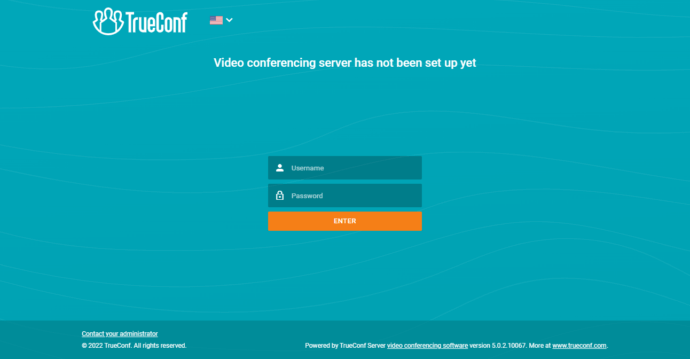
- Trên trang mở ra, nhập khóa đăng ký vào trường tương ứng và đăng ký máy chủ của bạn.
Nếu bạn muốn cập nhật TrueConf Server lên phiên bản chính (hai chữ số đầu tiên thay đổi, ví dụ, từ 4.5 thành 4.7 hoặc từ 4.7 thành 5.0), bạn sẽ cần phải đăng ký lại phiên bản TrueConf Server của mình. Liên hệ với bộ phận hỗ trợ kỹ thuật của chúng tôi theo bất kỳ cách thuận tiện nào và chia sẻ ID máy chủ của bạn để chúng tôi thiết lập lại liên kết. Sau đó, bạn có thể đăng ký lại phiên bản TrueConf Server của mình bằng khóa của bạn.
Bước 8. Khởi động máy chủ của bạn
Sau khi bạn đã đăng ký máy chủ của mình, nó sẽ tự động khởi động lại. Thông báo tương ứng sẽ được hiển thị trong trường Server status .
Bạn cũng có thể xem Server status của mình trực tiếp trong Linux bằng cách chạy lệnh sau:
| 1 | systemctl status trueconf |
Bước 9. Thêm tài khoản người dùng và bắt đầu hội nghị truyền hình
Quá trình thêm tài khoản người dùng và tạo Hội nghị truyền hình được mô tả chi tiết trong hướng dẫn cài đặt TrueConf Server .
Các bài viết hữu ích hơn
Tìm các hướng dẫn hữu ích khác về các giải pháp phần mềm TrueConf trong các bài viết của chúng tôi .
Nếu bạn có bất kỳ câu hỏi nào, vui lòng liên hệ với chúng tôi theo Hotline: 024.73008911. Chúng tôi luôn sẵn lòng giúp đỡ!
